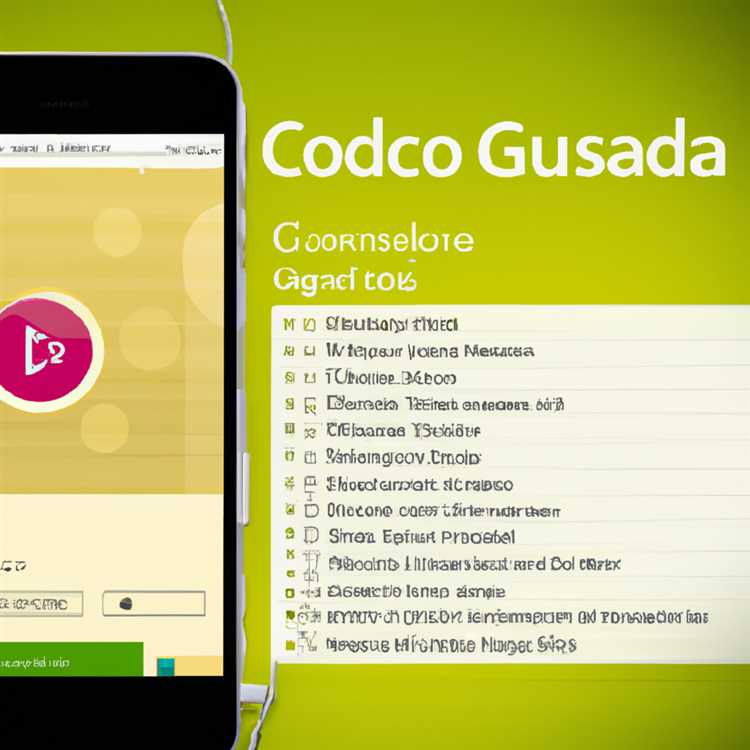HP SimplePass có thể bị tắt trong menu Cài đặt Sinh trắc học trong Windows 8. SimplePass là một ứng dụng phần mềm sinh trắc học độc quyền dành riêng cho máy tính HP cho phép người dùng đăng nhập vào Windows, Facebook, tài khoản email và ứng dụng Web bằng cách vuốt ngón tay qua đầu đọc dấu vân tay được cài đặt trên máy tính. Đối với các máy tính HP có đầu đọc dấu vân tay, HP SimplePass được cài đặt theo mặc định. Bạn có thể vô hiệu hóa phần mềm mà không cần gỡ cài đặt hoàn toàn tính năng này.
Bước 1
Nhấp chuột phải vào góc dưới bên trái của màn hình Windows 8 để hiển thị menu ngữ cảnh.
Bước 2
Nhấp vào tùy chọn “Bảng điều khiển” để khởi chạy ứng dụng Bảng điều khiển.
Bước 3
Nhấp vào tùy chọn “Thiết bị sinh trắc học” để mở menu Thiết bị cho đầu đọc dấu vân tay.
Bước 4
Nhấn vào “Thay đổi cài đặt sinh trắc học”. Menu Cài đặt Sinh trắc học sẽ mở ra.
Bước 5
Nhấp vào hộp kiểm bên cạnh “Cho phép người dùng đăng nhập vào Windows bằng vân tay của họ” để bỏ chọn tùy chọn và tắt xác thực vân tay.
Nhấp vào nút radio bên cạnh tùy chọn “Tắt sinh trắc học” để tắt SimplePass cho tất cả người dùng và xóa tất cả dữ liệu Sinh trắc học.